編輯:關於Android編程
MPAndroidChart是一款基於Android的開源圖表庫,MPAndroidChart不僅可以在Android設備上繪制各種統計圖表,而且可以對圖表進行拖動和縮放操作,應用起來非常靈活。MPAndroidChart顯得更為輕巧和簡單,擁有常用的圖表類型:線型圖、餅圖、柱狀圖和散點圖。
歡迎大家吐槽,小弟初來炸到,這是本人寫的第一篇博客,希望大家多提意見,不勝感激
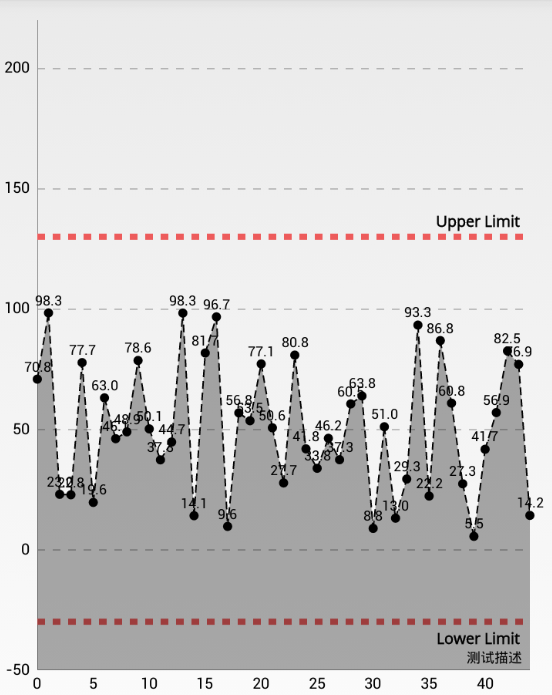
BarChart

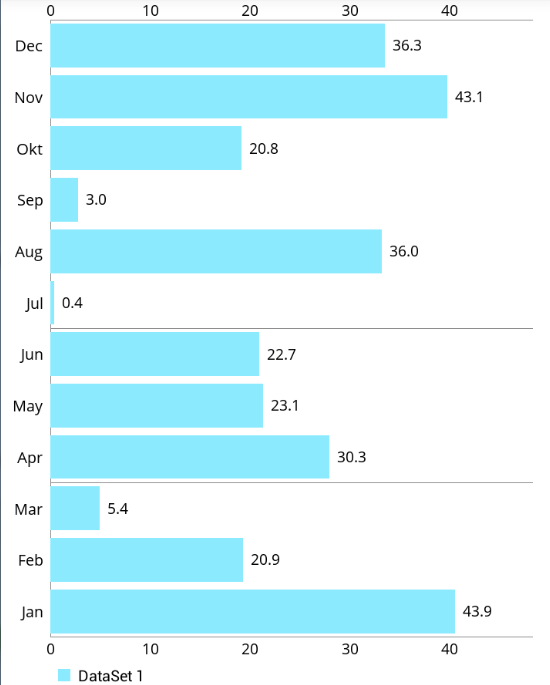
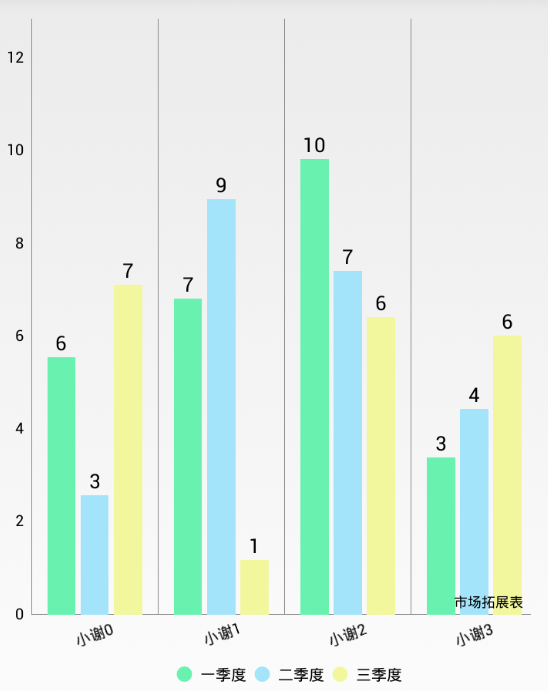
PieChart
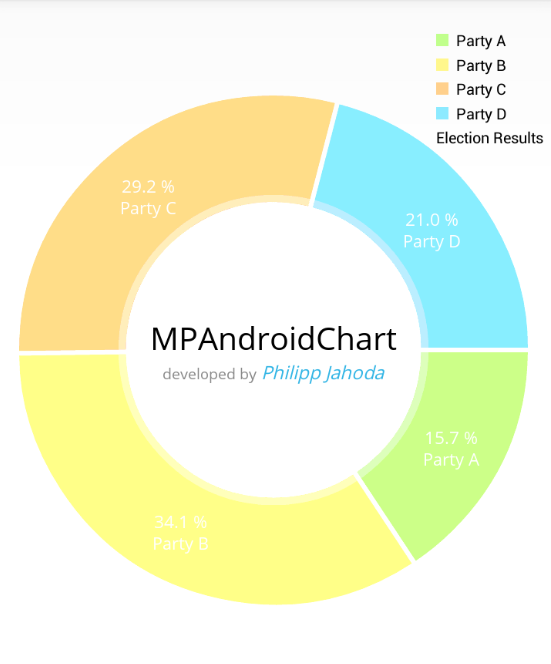 RadarChart
RadarChart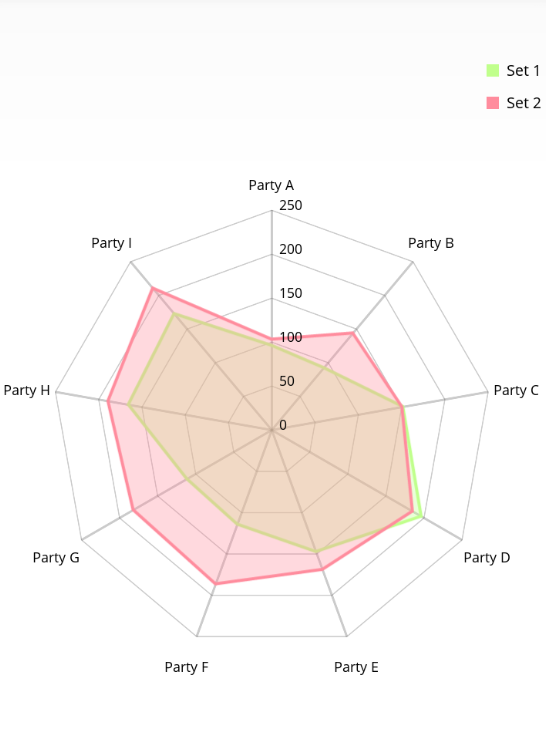
XY軸的繪制
setEnabled(boolean enabled):設置軸是否被繪制。默認繪制,false不會被繪制。 setDrawLabels(boolean enabled):設置為true打開繪制軸的標簽。 setDrawAxisLine(boolean enabled): 設置為true,繪制軸線 setDrawGridLines(boolean enabled): 設置為true繪制網格線。定義軸線樣式
setTextColor(int color): 設置軸標簽文本顏色。 setTextSize(float size):設置軸標簽的字體大小。 setTypeface(Typeface tf):設置軸標簽的自定義Typeface(Typeface.createFromAsset(getAssets(), “字體文件名”);) setGridColor(int color): 設置網格線顏色。 setGridLineWidth(float width):設置網格線寬度。 setAxisLineColor(int color):設置此軸的坐標軸的顏色。 setAxisLineWidth(float width): 設置此軸的坐標軸的寬度。 setVisibleXRangeMaximum(float maxXRange):設置x軸最多顯示數據條數,(要在設置數據源後調用,否則是無效的) enableGridDashedLine(float lineLength, float spaceLength, float phase): 顯示網格線虛線模式,”lineLength”控制短線條的長度,”spaceLength”控制兩段線之間的間隔長度,”phase”控制開始的點。圖表交互設置
setTouchEnabled(boolean enabled): 允許你打開或者關閉與圖表的所有觸摸交互的情況。 setDragEnabled(boolean enabled): 打開或關閉對圖表的拖動。 setScaleEnabled(boolean enabled):打開或關閉對圖表所有軸的的縮放。 setScaleXEnabled(boolean enabled): 打開或關閉x軸的縮放 setScaleYEnabled(boolean enabled): 打開或關閉y軸的縮放。 setPinchZoom(boolean enabled): 如果設置為true,擠壓縮放被打開。如果設置為false,x和y軸可以被單獨擠壓縮放。 setHighlightEnabled(boolean enabled): 如果設置為true,在圖表中選中觸屏高亮。 setHighlightPerDragEnabled(boolean enabled): 設置為true時允許高亮顯示拖動結束的對象在縮放到最下時。默認:true setHighlightIndicatorEnabled(boolean enabled): 如果設置為true, 指標線(或桿)將展示被選擇的線的繪制的值。 自定義軸線的值
BarCharts.java
package com.charts.xh.mpandroidcharts;
import android.app.Activity;
import android.content.Intent;
import android.graphics.Color;
import android.os.Bundle;
import android.util.Log;
import android.widget.Toast;
import com.charts.xh.mpandroidcharts.com.charts.xh.utils.CustomerValueFormatter;
import com.charts.xh.mpandroidcharts.com.charts.xh.utils.MyYValueFormatter;
import com.github.mikephil.charting.charts.BarChart;
import com.github.mikephil.charting.components.Legend;
import com.github.mikephil.charting.components.Legend.LegendForm;
import com.github.mikephil.charting.components.Legend.LegendPosition;
import com.github.mikephil.charting.components.XAxis.XAxisPosition;
import com.github.mikephil.charting.components.XAxis;
import com.github.mikephil.charting.components.YAxis;
import com.github.mikephil.charting.data.BarData;
import com.github.mikephil.charting.data.BarDataSet;
import com.github.mikephil.charting.data.BarEntry;
import com.github.mikephil.charting.data.Entry;
import com.github.mikephil.charting.highlight.Highlight;
import com.github.mikephil.charting.interfaces.datasets.IBarDataSet;
import com.github.mikephil.charting.listener.OnChartValueSelectedListener;
import java.util.ArrayList;
public class BarCharts1 extends Activity implements
OnChartValueSelectedListener {
private BarChart mChart;
@Override
protected void onCreate(Bundle savedInstanceState) {
super.onCreate(savedInstanceState);
setContentView(R.layout.activity_barchart);
mChart = (BarChart) findViewById(R.id.chart1);
mChart.setOnChartValueSelectedListener(this);
mChart.setDescription("市場拓展表");
mChart.setNoDataTextDescription("You need to provide data for the chart.");
mChart.setDrawValueAboveBar(true);//將Y數據顯示在點的上方
// mChart.setDrawBorders(true);
// scaling can now only be done on x- and y-axis separately
mChart.setPinchZoom(true);//擠壓縮放
mChart.setDrawBarShadow(false);
mChart.setDrawGridBackground(false);
mChart.setScaleYEnabled(false);
mChart.setDoubleTapToZoomEnabled(false);//雙擊縮放
mChart.getXAxis().setPosition(XAxisPosition.BOTTOM);//x軸位置
// create a custom MarkerView (extend MarkerView) and specify the layout
// to use for it
//自定義 MarkerView
MyMarkerView mv = new MyMarkerView(this, R.layout.custom_marker_view);
// define an offset to change the original position of the marker
// (optional)
// mv.setOffsets(-mv.getMeasuredWidth() / 2, -mv.getMeasuredHeight());
// set the marker to the chart
mChart.setMarkerView(mv);
Legend l = mChart.getLegend();//圖例
l.setPosition(LegendPosition.RIGHT_OF_CHART_INSIDE);
l.setTextSize(10f);
l.setFormSize(10f); // set the size of the legend forms/shapes
l.setForm(LegendForm.CIRCLE);
l.setWordWrapEnabled(true);
l.setPosition(LegendPosition.BELOW_CHART_CENTER);
XAxis xl = mChart.getXAxis();
xl.setLabelRotationAngle(-20);//設置x軸字體顯示角度
//xl.setPosition(XAxisPosition.BOTTOM);
YAxis leftAxis = mChart.getAxisLeft();
//leftAxis.setValueFormatter(new LargeValueFormatter());//
leftAxis.setValueFormatter(new MyYValueFormatter());//自定義y數據格式化方式
leftAxis.setDrawGridLines(false);//是否畫線
leftAxis.setSpaceTop(30f);
leftAxis.setAxisMinValue(0f); // this replaces setStartAtZero(true)
mChart.getAxisRight().setEnabled(false);
setData(10);
}
public void setData(int num) {
ArrayList xVals = new ArrayList();
for (int i = 0; i < num; i++) {
xVals.add( "小謝"+ i);
}
ArrayList yVals1 = new ArrayList();
ArrayList yVals2 = new ArrayList();
ArrayList yVals3 = new ArrayList();
for (int i = 0; i < num; i++) {
float val = (float) (Math.random() * num);
yVals1.add(new BarEntry(val, i));
}
for (int i = 0; i < num; i++) {
float val = (float) (Math.random() * num);;
yVals2.add(new BarEntry(val, i));
}
for (int i = 0; i < num; i++) {
float val = (float) (Math.random() * num);
yVals3.add(new BarEntry(val, i));
}
// create 3 datasets with different types
BarDataSet set1 = new BarDataSet(yVals1, "一季度");
// set1.setColors(ColorTemplate.createColors(getApplicationContext(),
// ColorTemplate.FRESH_COLORS));
set1.setColor(Color.rgb(104, 241, 175));
BarDataSet set2 = new BarDataSet(yVals2, "二季度");
set2.setColor(Color.rgb(164, 228, 251));
BarDataSet set3 = new BarDataSet(yVals3, "三季度");
set3.setColor(Color.rgb(242, 247, 158));
ArrayList dataSets = new ArrayList();
dataSets.add(set1);
dataSets.add(set2);
dataSets.add(set3);
BarData data = new BarData(xVals, dataSets);
// data.setValueFormatter(new LargeValueFormatter());
// add space between the dataset groups in percent of bar-width
data.setValueFormatter(new CustomerValueFormatter());
data.setDrawValues(true);
data.setValueTextColor(Color.BLACK);
data.setValueTextSize(13);
data.setGroupSpace(80f);//設置組數據間距
//data.setValueTypeface(tf);
mChart.setData(data);
mChart.animateXY(800,800);//圖表數據顯示動畫
mChart.setVisibleXRangeMaximum(15);//設置屏幕顯示條數
mChart.invalidate();
}
@Override
public void onValueSelected(Entry e, int dataSetIndex, Highlight h) {
Log.i("Activity", "Selected: " + e.toString() + ", dataSet: "
+ dataSetIndex);
Toast.makeText(this, e.getXIndex()+"valu"+e.getVal()+e.getData(),
}
@Override
public void onNothingSelected() {
Log.i("Activity", "Nothing selected.");
}
}
MyMarkerView .java
package com.charts.xh.mpandroidcharts;
import android.content.Context;
import android.widget.TextView;
import com.github.mikephil.charting.components.MarkerView;
import com.github.mikephil.charting.data.CandleEntry;
import com.github.mikephil.charting.data.Entry;
import com.github.mikephil.charting.highlight.Highlight;
import com.github.mikephil.charting.utils.Utils;
/**
* Custom implementation of the MarkerView.
*
* @author Philipp Jahoda
*/
public class MyMarkerView extends MarkerView {
private TextView tvContent;
public MyMarkerView(Context context, int layoutResource) {
super(context, layoutResource);
tvContent = (TextView) findViewById(R.id.tvContent);
}
// callbacks everytime the MarkerView is redrawn, can be used to update the
// content (user-interface)
@Override
public void refreshContent(Entry e, Highlight highlight) {
if (e instanceof CandleEntry) {
CandleEntry ce = (CandleEntry) e;
tvContent.setText("" + Utils.formatNumber(ce.getHigh(), 0, true));
} else {
tvContent.setText("" + Utils.formatNumber(e.getVal(), 0, true));
}
}
@Override
public int getXOffset(float xpos) {
// this will center the marker-view horizontally
return -(getWidth() / 2);
}
@Override
public int getYOffset(float ypos) {
// this will cause the marker-view to be above the selected value
return -getHeight();
}
}
MyMarkerView 布局文件 custom_marker_view.xml
Y軸線數據格式化 MyYValueFormatter .java
package com.charts.xh.mpandroidcharts.com.charts.xh.utils;
import com.github.mikephil.charting.components.YAxis;
import com.github.mikephil.charting.formatter.YAxisValueFormatter;
import java.text.DecimalFormat;
public class MyYValueFormatter implements YAxisValueFormatter {
private DecimalFormat mFormat;
public MyYValueFormatter() {
mFormat = new DecimalFormat("###,###,###,##0");
}
@Override
public String getFormattedValue(float value, YAxis yAxis) {
return mFormat.format(value);
}
}
Gradle 依賴
repositories {
maven { url "https://jitpack.io" }
}
dependencies {
compile 'com.github.PhilJay:MPAndroidChart:v2.2.5'
}
如果用的Eclipse只需要將jar包拷貝到項目libs目錄下,即可開發是用MPAndroidCharts庫,點擊下載jar包
mChart.getAxisLeft().setEnabled(false) //隱藏Y軸左邊軸線,此時標簽數字也隱藏
mChart.getAxisRight().setEnabled(false) //隱藏Y軸右邊軸線,此時標簽數字也隱藏
如果想隱藏軸線但是想顯示數字標簽:
mChart.getAxisRight().setDrawAxisLine(false);
mChart.getAxisLeft().setLabelCount(8, false);//此時設置了分8個,可根據自己喜好設置
YAxis leftAxis = mChart.getAxisLeft();
leftAxis . setPosition(YAxisLabelPosition.OUTSIDE_CHART);/ /顯示軸線內部INSIDE_CHART
leftAxis.setAxisLineColor(Color.parseColor(“#ff0000”));//設置軸線顏色:leftAxis.setAxisLineWidth(1);// 設置軸線寬度
leftAxis.setTextSize(20);//設置y軸標簽字體大小
leftAxis.setTypeface();//設置自定義字體
leftAxis.setDrawGridLines(Boolean );//設置是否顯示網格線,
import com.github.mikephil.charting.components.YAxis;
import com.github.mikephil.charting.formatter.YAxisValueFormatter;
import java.text.DecimalFormat;
public class MyYValueFormatter implements YAxisValueFormatter {
private DecimalFormat mFormat;
public MyYValueFormatter() {
mFormat = new DecimalFormat("###,###,###,##0");
}
@Override
public String getFormattedValue(float value, YAxis yAxis) {
return "¥"+mFormat.format(value);
}
}
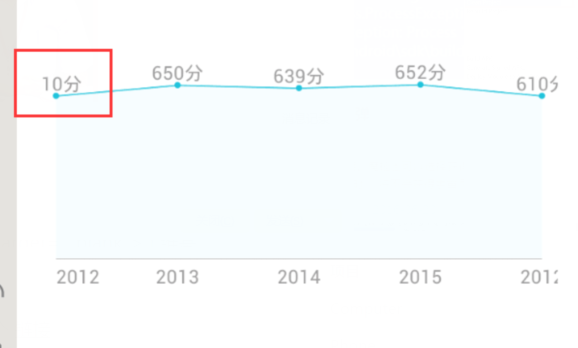
mChart.setExtraLeftOffset(float);
mChart.setExtraTopOffset(float);
mChart.setExtraRightOffset(float);
mChart.setExtraBottomOffset(float);
mChart.setExtraOffsets(float left, float top, float right, float bottom);//此種方法可以一次設置上下左右便宜。根據自己數據哪個地方顯示不全,對應調用方法
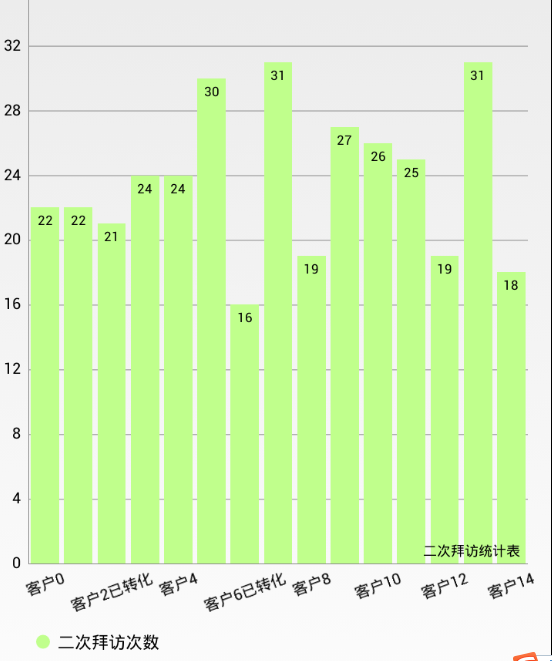
import com.github.mikephil.charting.data.Entry;
import com.github.mikephil.charting.formatter.ValueFormatter;
import com.github.mikephil.charting.utils.ViewPortHandler;
import java.text.DecimalFormat;
public class CustomerValueFormatter implements ValueFormatter {
private DecimalFormat mFormat;
public CustomerValueFormatter() {
//此處是顯示數據的方式,顯示整型或者小數後面小數位數自己隨意確定
mFormat = new DecimalFormat("###,###,###,##0");
}
@Override
public String getFormattedValue(float value, Entry entry, int dataSetIndex, ViewPortHandler viewPortHandler) {
return mFormat.format(value);//數據前或者後可根據自己想要顯示的方式添加
}
}
注:百分比源碼自帶PercentFormatter,當然上面自定義可以定義你任何想要的方式。
XAxis xl = mChart.getXAxis();
xl.setLabelRotationAngle(-20);//設置x軸字體顯示角度
xl.setPosition(XAxisPosition.BOTTOM);//設置X軸的位置TOP, BOTTOM, BOTH_SIDED, TOP_INSIDE, BOTTOM_INSIDE
xl.setSpaceBetweenLabels(int spaceCharacters)//設置Lable之間的距離(字符),小於距離將不顯示,需要放大圖標才能看到
data.setDrawValues(false);//隱藏數據
data.setValueTextSize(20f);//設置字體大小
data.setValueTypeface(mTf);//自定義字體
setValueTextColor(int color)//設置字體顏色
setValueTextColors(List colors)//可設置多種顏色
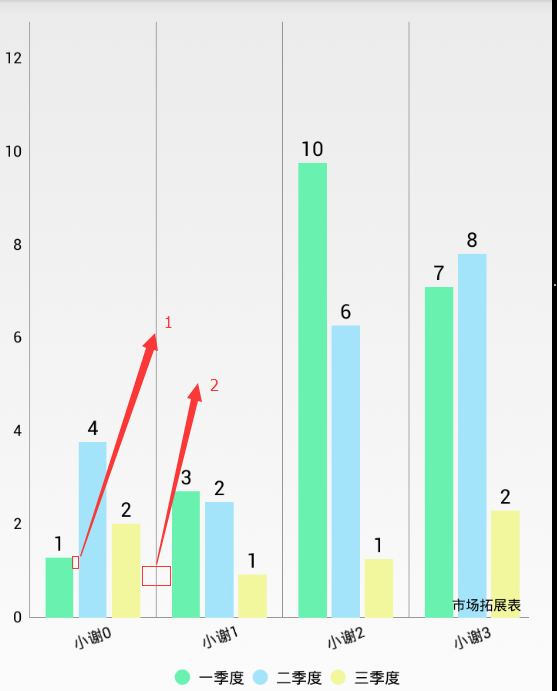 vcq9o6zI58nPzby1xDG6zTKjujwvcD4NCsno1sMxvOS+4A0KPHByZSBjbGFzcz0="brush:java;">
vcq9o6zI58nPzby1xDG6zTKjujwvcD4NCsno1sMxvOS+4A0KPHByZSBjbGFzcz0="brush:java;">
BarDataSet set1 = new BarDataSet(yVals1, "DataSet");
set1.setBarSpacePercent(50f);
設置2間距
data.setGroupSpace(float);//設置一頁顯示的數據條數,超出的數量需要滑動查看:
所以設置間距要看你的數據,及設置的是哪個間距,只有調用對應的方法間距才能生效。由於這個間隔設置是按百分比的,如果數據較多用戶體驗會很差,可以適當配合問題10設置一頁顯示的數量,可美觀界面。
//設置一頁顯示的數據條數,超出的數量需要滑動查看:
mChart.setVisibleXRangeMaximum(int);//需要在設置數據源後生效
Legend l = mChart.getLegend();
//l.setEnable(false);//不顯示圖例,默認true 顯示
/**圖例位置的枚舉類有下面幾種:
RIGHT_OF_CHART, RIGHT_OF_CHART_CENTER, RIGHT_OF_CHART_INSIDE,
LEFT_OF_CHART, LEFT_OF_CHART_CENTER, LEFT_OF_CHART_INSIDE,
BELOW_CHART_LEFT, BELOW_CHART_RIGHT, BELOW_CHART_CENTER,
ABOVE_CHART_LEFT, ABOVE_CHART_RIGHT, ABOVE_CHART_CENTER,
PIECHART_CENTER
*/
l.setPosition(LegendPosition.RIGHT_OF_CHART_INSIDE);//設置圖例的位置
l.setTextSize(10f);
l.setFormSize(10f); // set the size of the legend forms/shapes
l.setForm(LegendForm.CIRCLE);//設置圖例形狀, SQUARE(方格) CIRCLE(圓形) LINE(線性)
l.setWordWrapEnabled(true);//此方法影響性能,盡量不用,默認是fasle的
第一次寫博客,由於水平有限可能有一些理解不是很深刻,可能有很多不足的地方,希望大家指正,本文是出於自己學習的目的,做一些記錄,當然如果對大家有幫助在下實在榮幸。
注:寫博客好難啊…真佩服那些經常寫博客的大神。
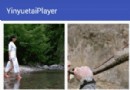 android仿音悅台頁面交互效果實例代碼
android仿音悅台頁面交互效果實例代碼
概述新版的音悅台 APP 播放頁面交互非常有意思,可以把播放器往下拖動,然後在底部懸浮一個小框,還可以左右拖動,然後回彈的時候也會有相應的效果,這種交互效果在頭條視頻和一
 Android無線開發的幾種常用技術綜述
Android無線開發的幾種常用技術綜述
本文由阿裡巴巴移動安全客戶端、YunOS資深工程師Hao(嵌入式企鵝圈原創團隊成員)撰寫,是Hao在嵌入式企鵝圈發表的第一篇原創文章,對Android無線開發
 Saving Android View state correctly
Saving Android View state correctly
Saving Android View state correctlyToday we will talk about saving and restoring View
 神奇的 Swift 錯誤處理
神奇的 Swift 錯誤處理
Swift 中的錯誤處理從 O-C 沿襲而來,但 Swift 1.0 之後逐漸發生了巨大改變。重要的改變發生在 Swift 2,它率先使用了“處理非異常的狀態